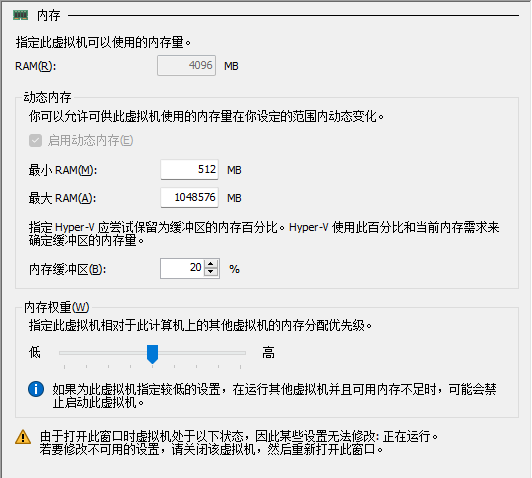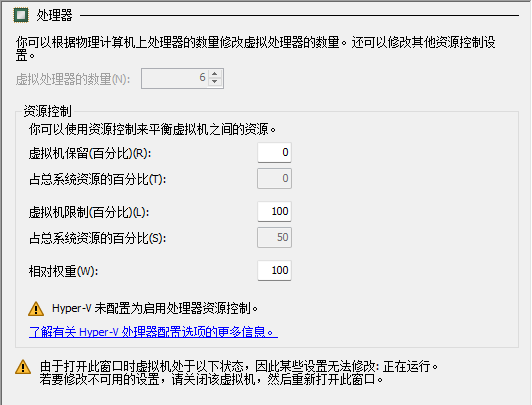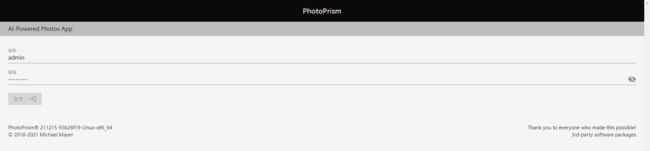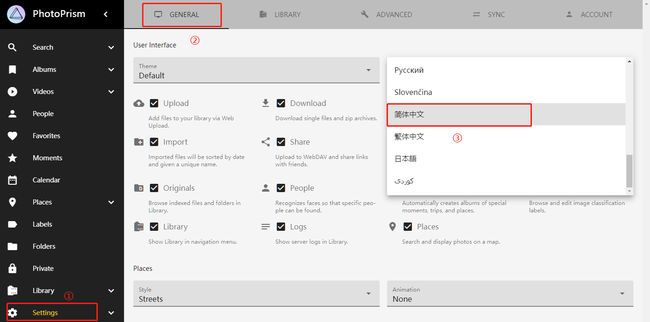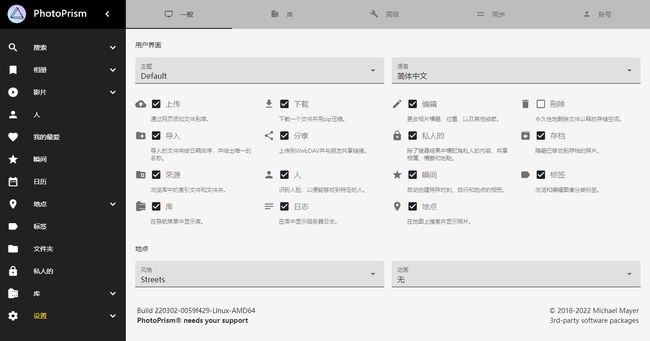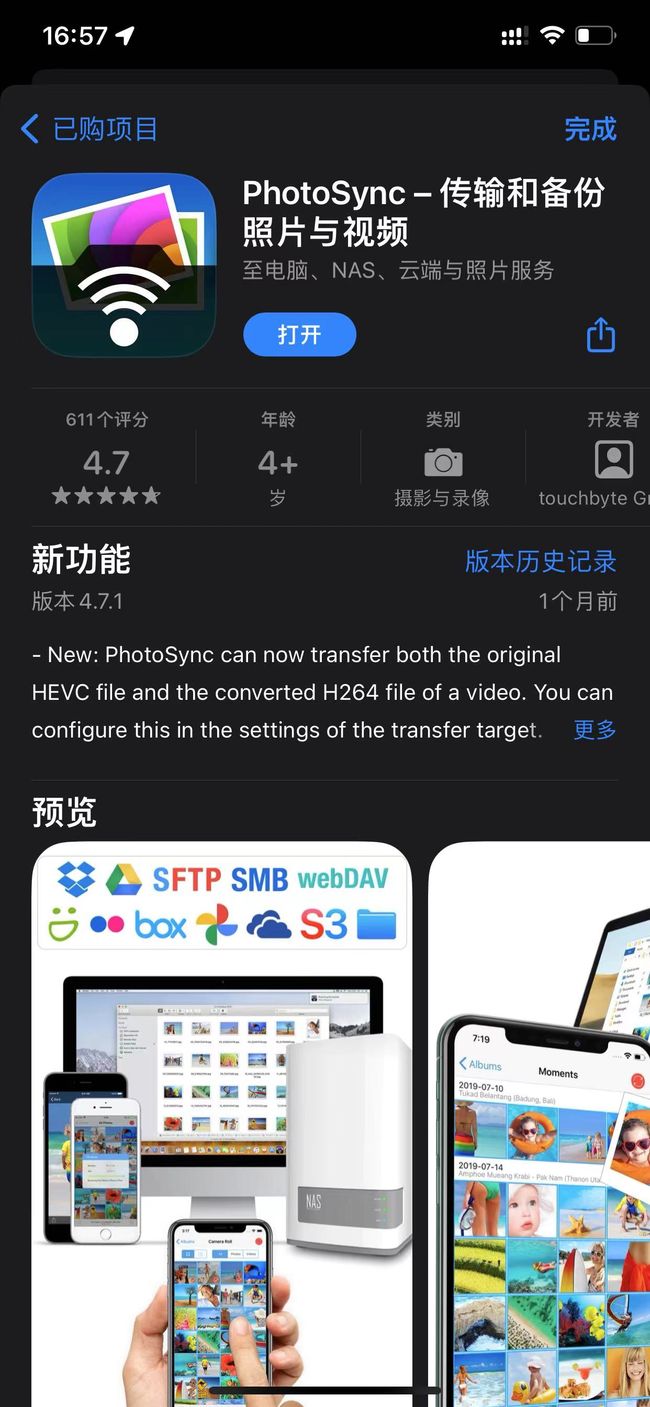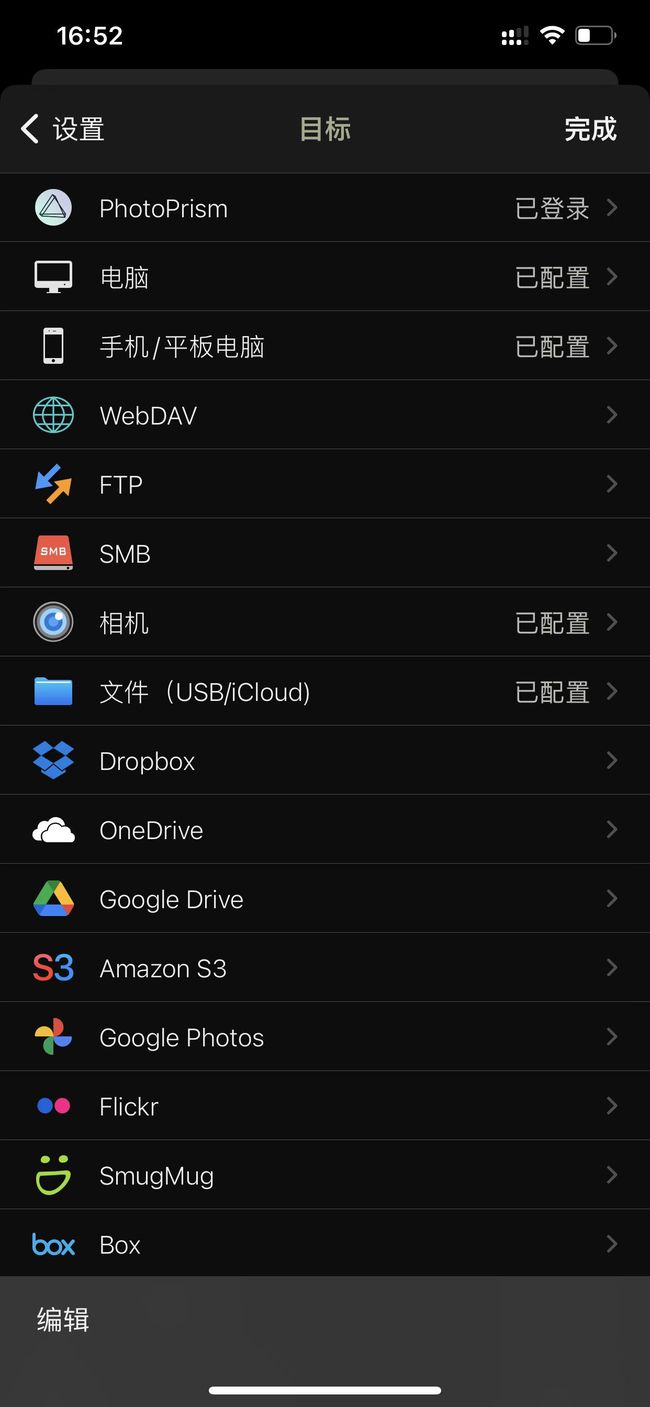如何使用Docker搭建PhotoPrism - 打造基于AI私有化的个人相册系统
一、简介
PhotoPrism® 是一款由人工智能驱动的应用程序,用于浏览、组织和分享您的照片集。它利用最新技术自动标记和查找图片。您可以在家里、私人服务器或云端运行它。
PhotoPrism对很多设备提供了支持,包括Mac, Linux, Windows, DigitalOcean, Raspberry Pi, FreeBSD, 以及 NAS devices 。安装方面官方推荐使用Docker Compose进行安装。
二、功能概述
• 浏览你所有的照片和视频而不用担心格式转换,重复或视频格式问题
• 轻松地找到特定的图片查看具备强大的搜索过滤器
• 认识到你的家人和朋友的面孔(面部识别)
• 自动分类基于内容的图片和位置
• 将鼠标悬停在照片上面显示各种照片信息
• 实用好看的的WebUI界面,提供了自适配方案,您可以方便地在所有主流操作系统和移动设备查看你的照片
• 包括四个高分辨率的世界地图,带你回忆你最喜欢的旅行
• 元数据提取和合并Exif,XMP和其他来源,如谷歌照片
• 更多的图像属性颜色,浓度,质量供搜索
• 使用PhotoSync在后台安全地备份,有iOS和Android双端APP
• WebDAV服务,如微软的Windows Explorer和苹果的finder,可以直接连接PhotoPrism,允许您打开、编辑和删除文件,或者直接下载到本地
官网地址:https://docs.photoprism.app/
官方Demo地址:https://demo-zh.photoprism.app/
三、系统要求
根据官方建议CPU选项最少2核,内存选项最少4GB,如果服务器内存的交换空间小于4GB可能导致意外重启。
下图为虚拟机设定参数,设定量可根据宿主机配置灵活分配。
由于我的服务器最大为6核,所以我这里设定为6核
四、安装环境
系统:CentOS 7
服务器IP:192.168.50.101
域名:www.example.com
五、使用Docker Compose进行安装
借助Docker Compose,您可以使用 YAML 文件 来配置所有应用程序服务,这样您就可以轻松地使用单个命令启动它们。在继续之前,请确保您的系统上安装了Docker (Linux安装Docker教程)。
1、创建工作目录
mkdir -p /mnt/docker-volumes/photoprism
2、切换到工作目录
cd /mnt/docker-volumes/photoprism
3、下载官方docker-compose.yml示例
wget https://dl.photoprism.app/docker/docker-compose.yml
4、配置调整
PhotoPrism环境变量说明
| 变量 | 说明 |
|---|---|
| PHOTOPRISM_ADMIN_USER | 网页登录用户名 |
| PHOTOPRISM_ADMIN_PASSWORD | 网页登录密码 |
| PHOTOPRISM_SITE_URL | 网页访问地址 |
| PHOTOPRISM_DATABASE_DRIVER | 数据库驱动 |
| PHOTOPRISM_DATABASE_SERVER | 数据库主机IP及端口 |
| PHOTOPRISM_DATABASE_NAME | 数据库名称 |
| PHOTOPRISM_DATABASE_USER | 数据库用户名 |
| PHOTOPRISM_DATABASE_PASSWORD | 数据库密码 |
PhotoPrism卷挂载说明
| 容器目录 | 说明 |
|---|---|
| /photoprism/originals | 存放照片目录 |
| /photoprism/storage | 存放配置 |
| /photoprism/import | 导入文件目录 |
MariaDB环境变量说明
| 变量 | 说明 |
|---|---|
| MARIADB_DATABASE | 数据库名称 |
| MARIADB_USER | 数据库用户名 |
| MARIADB_PASSWORD | 数据库密码 |
| MARIADB_ROOT_PASSWORD | root密码 |
MariaDB卷挂载说明
| 容器目录 | 说明 |
|---|---|
| /var/lib/mysql | 数据库存放目录 |
调整后的docker-compose.yml内容如下:
version: '3.5'
services:
photoprism:
image: photoprism/photoprism:latest
depends_on:
- mariadb
restart: unless-stopped
security_opt:
- seccomp:unconfined
- apparmor:unconfined
ports:
- "2342:2342" # HTTP port (host:container)
environment:
PHOTOPRISM_ADMIN_USER: "admin" # admin username
PHOTOPRISM_ADMIN_PASSWORD: "insecure" # initial admin password (minimum 8 characters)
PHOTOPRISM_AUTH_MODE: "password" # authentication mode (public, password)
PHOTOPRISM_SITE_URL: "http://www.example.com:2342/" # server URL in the format "http(s)://domain.name(:port)/(path)"
PHOTOPRISM_ORIGINALS_LIMIT: 5000 # file size limit for originals in MB (increase for high-res video)
PHOTOPRISM_HTTP_COMPRESSION: "gzip" # improves transfer speed and bandwidth utilization (none or gzip)
PHOTOPRISM_LOG_LEVEL: "info" # log level: trace, debug, info, warning, error, fatal, or panic
PHOTOPRISM_READONLY: "false" # do not modify originals directory (reduced functionality)
PHOTOPRISM_EXPERIMENTAL: "false" # enables experimental features
PHOTOPRISM_DISABLE_CHOWN: "false" # disables updating storage permissions via chmod and chown on startup
PHOTOPRISM_DISABLE_WEBDAV: "false" # disables built-in WebDAV server
PHOTOPRISM_DISABLE_SETTINGS: "false" # disables settings UI and API
PHOTOPRISM_DISABLE_TENSORFLOW: "false" # disables all features depending on TensorFlow
PHOTOPRISM_DISABLE_FACES: "false" # disables face detection and recognition (requires TensorFlow)
PHOTOPRISM_DISABLE_CLASSIFICATION: "false" # disables image classification (requires TensorFlow)
PHOTOPRISM_DISABLE_RAW: "false" # disables indexing and conversion of RAW files
PHOTOPRISM_RAW_PRESETS: "false" # enables applying user presets when converting RAW files (reduces performance)
PHOTOPRISM_JPEG_QUALITY: 85 # a higher value increases the quality and file size of JPEG images and thumbnails (25-100)
PHOTOPRISM_DETECT_NSFW: "false" # automatically flags photos as private that MAY be offensive (requires TensorFlow)
PHOTOPRISM_UPLOAD_NSFW: "true" # allows uploads that MAY be offensive (no effect without TensorFlow)
# PHOTOPRISM_DATABASE_DRIVER: "sqlite" # SQLite is an embedded database that doesn't require a server
PHOTOPRISM_DATABASE_DRIVER: "mysql" # use MariaDB 10.5+ or MySQL 8+ instead of SQLite for improved performance
PHOTOPRISM_DATABASE_SERVER: "mariadb:3306" # MariaDB or MySQL database server (hostname:port)
PHOTOPRISM_DATABASE_NAME: "photoprism" # MariaDB or MySQL database schema name
PHOTOPRISM_DATABASE_USER: "photoprism" # MariaDB or MySQL database user name
PHOTOPRISM_DATABASE_PASSWORD: "insecure" # MariaDB or MySQL database user password
PHOTOPRISM_SITE_CAPTION: "AI-Powered Photos App"
PHOTOPRISM_SITE_DESCRIPTION: "" # meta site description
PHOTOPRISM_SITE_AUTHOR: "" # meta site author
working_dir: "/photoprism" # do not change or remove
volumes:
- "/mnt/docker-volumes/photoprism/photos:/photoprism/originals" # Original media files (DO NOT REMOVE)
- "/mnt/docker-volumes/photoprism/config:/photoprism/storage" # *Writable* storage folder for cache, database, and sidecar files (DO NOT REMOVE)
- "/mnt/docker-volumes/photoprism/import:/photoprism/import"
## Database Server (recommended)
## see https://docs.photoprism.app/getting-started/faq/#should-i-use-sqlite-mariadb-or-mysql
mariadb:
## If MariaDB gets stuck in a restart loop, this points to a memory or filesystem issue:
## https://docs.photoprism.app/getting-started/troubleshooting/#fatal-server-errors
restart: unless-stopped
image: mariadb:10.9
security_opt: # see https://github.com/MariaDB/mariadb-docker/issues/434#issuecomment-1136151239
- seccomp:unconfined
- apparmor:unconfined
command: mysqld --innodb-buffer-pool-size=512M --transaction-isolation=READ-COMMITTED --character-set-server=utf8mb4 --collation-server=utf8mb4_unicode_ci --max-connections=512 --innodb-rollback-on-timeout=OFF --innodb-lock-wait-timeout=120
## Never store database files on an unreliable device such as a USB flash drive, an SD card, or a shared network folder:
volumes:
- "/mnt/docker-volumes/photoprism/database:/var/lib/mysql" # DO NOT REMOVE
environment:
MARIADB_AUTO_UPGRADE: "1"
MARIADB_INITDB_SKIP_TZINFO: "1"
MARIADB_DATABASE: "photoprism"
MARIADB_USER: "photoprism"
MARIADB_PASSWORD: "insecure"
MARIADB_ROOT_PASSWORD: "insecure"
## Watchtower upgrades services automatically (optional)
## see https://docs.photoprism.app/getting-started/updates/#watchtower
## activate via "COMPOSE_PROFILES=update docker compose up -d"
watchtower:
restart: unless-stopped
image: containrrr/watchtower
profiles: ["update"]
environment:
WATCHTOWER_CLEANUP: "true"
WATCHTOWER_POLL_INTERVAL: 7200 # checks for updates every two hours
volumes:
- "/var/run/docker.sock:/var/run/docker.sock"
#- "~/.docker/config.json:/config.json" # optional, for authentication if you have a Docker Hub account
5、启动容器
docker-compose up -d
6、访问服务
http://www.example.com:2342
账号为 admin,密码就是我们在 PHOTOPRISM_ADMIN_PASSWORD 中设置的值
登录成功后进入主界面,此时还未上传图片,所以主界面是空的
设置中文
左侧菜单 settings --> GENERAL --> Language 中下拉找到 简体中文
界面会自动刷新
六、备份与同步
使用 PhotoSync 在后台安全地备份 iOS 和 Android 手机。Microsoft 的 Windows Explorer 和 Apple 的 Finder 等 WebDAV 客户端可以直接连接到 PhotoPrism,让您可以像在本地一样打开、编辑和删除计算机中的文件。
1、下载手机应用PhotoSync
2、配置PhotoPrism
3、输入服务器信息
配置完成后在APP首页点击右上角 “同步” 按钮,即可开始同步手机照片到服务器。